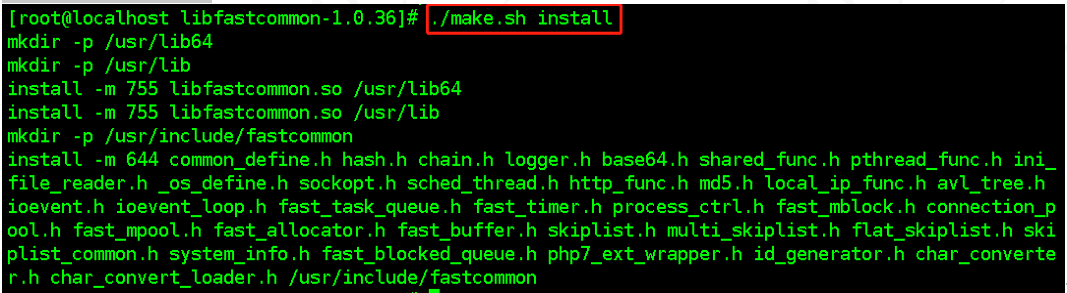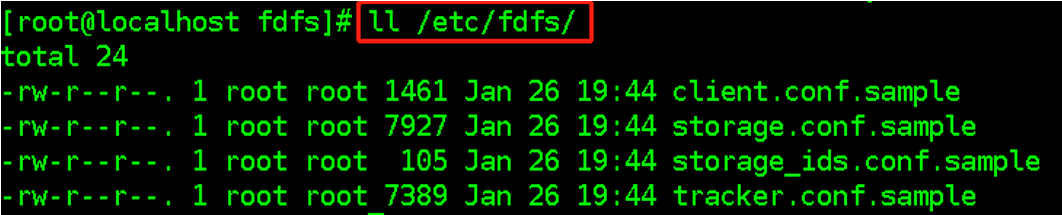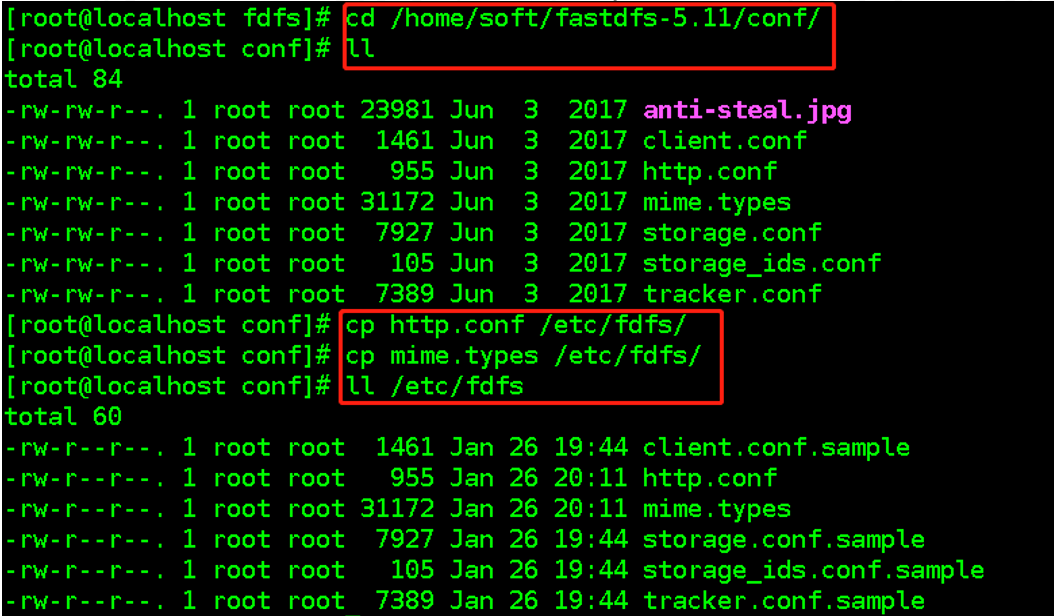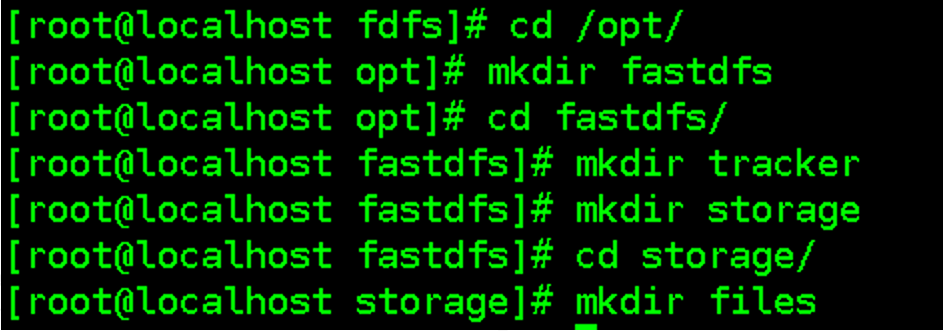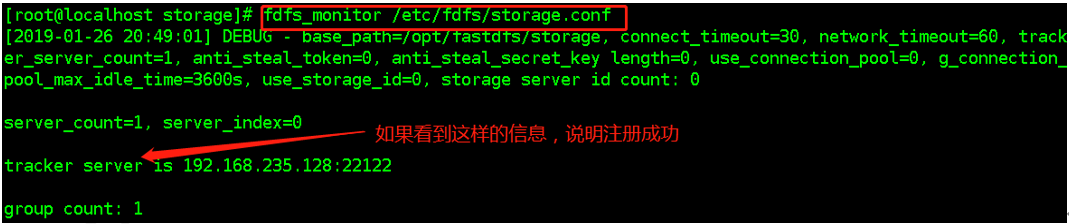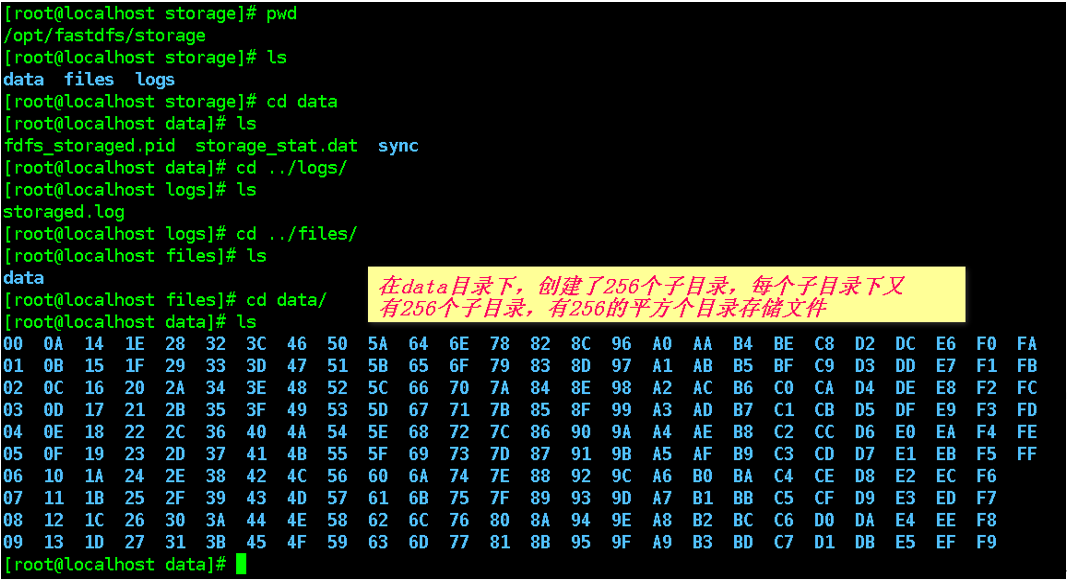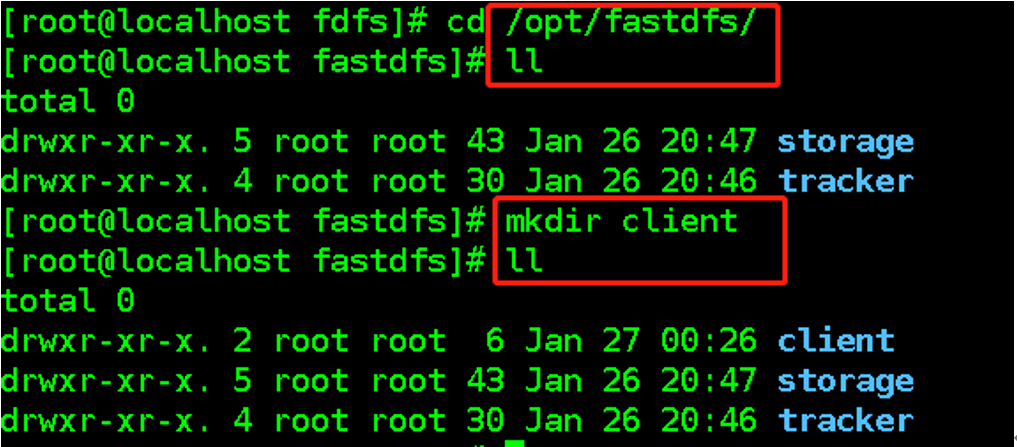2.1 FastDFS安装
2.1.1 安装前的准备
1)检查Linux上是否安装了 gcc、libevent、libevent-devel
yum list installed | grep gccyum list installed | grep libeventyum list installed | grep libevent-devel
2)如果没有安装,则需进行安装
yum install gcc libevent libevent-devel -y
2.1.2 安装 libfastcommon库
libfastcommon 库是 FastDFS 文件系统运行需要的公共 C 语言函数库
注意:目前最新版本的v1.0.39和最新版的FastDFS5.11不兼容,所有我们这里使用的版本是v1.0.36 下载地址:https://github.com/happyfish100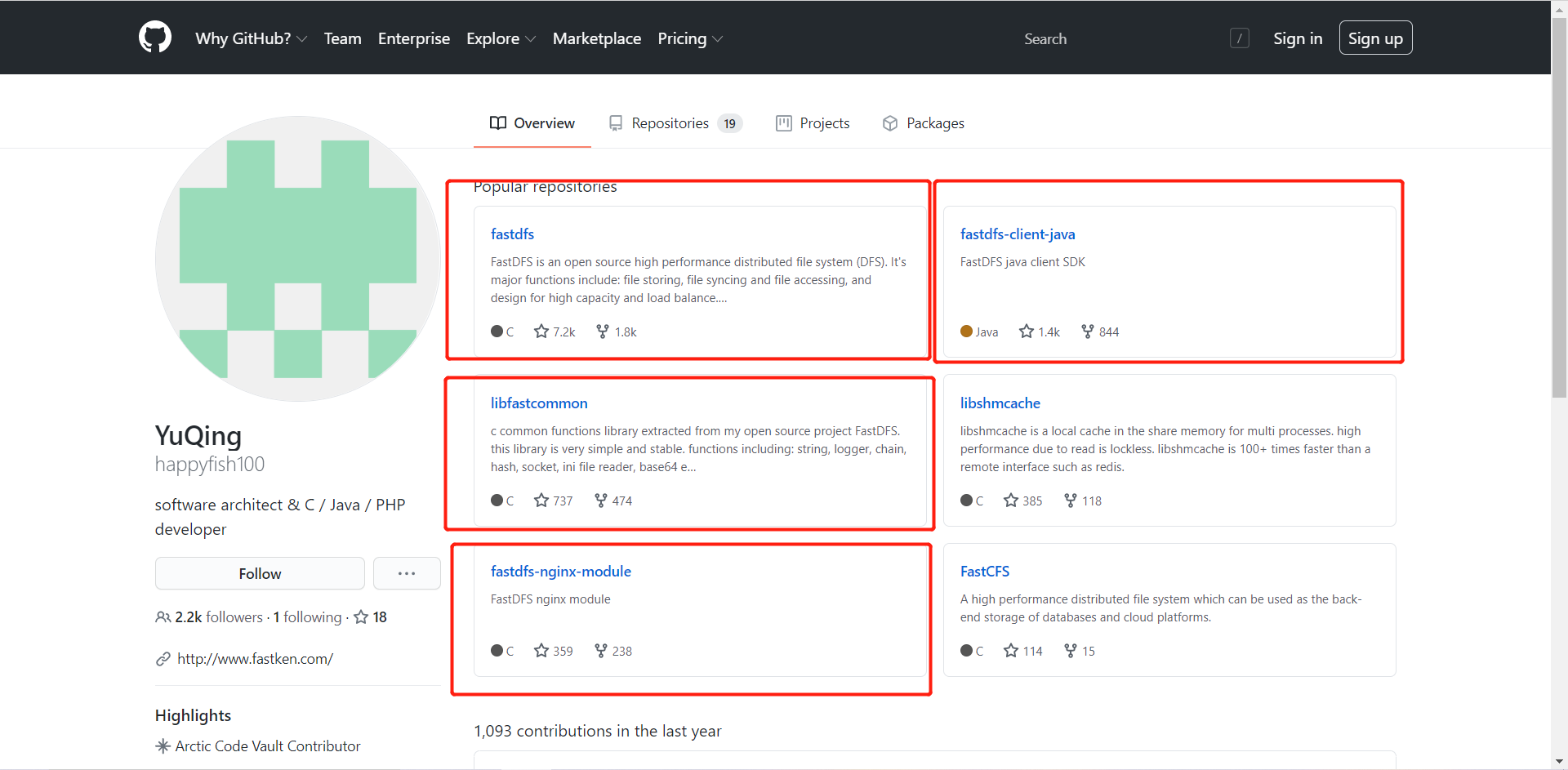
1)将下载好的libfastcommon文件上传到Linuxs(/home/soft)
2)解压下载下来的tar.gz压缩包到当前目录
tar -zxvf libfastcommon-1.0.36.tar.gz
3)切换到解压后的libfastcommon目录
cd libfastcommon-1.0.36
4)执行make脚本进行编译
./make.sh

注意: make编译的时候如果报错,需解决错误后再次进行make,通常发生错误是由于Linux缺少某些依赖库导致,根据错误提示解决错误
**
5)执行make install进行安装
./make.sh install
2.1.3 安装FastDFS
FastDFS没有Windows版本,不能在Windows下使用。
FastDFS需要安装部署在Linux环境下,我们这里使用的是fastdfs-5.11版本(201901)
下载地址:https://github.com/happyfish100/fastdfs/archive/V5.11.tar.gz
1)将下载好的FastDFS文件上传到Linux(home/soft)
2)解压下载下来的tar.gz压缩包到当前目录
tar -zxvf fastdfs-5.11.tar.gz
3)切换到解压后FastDFS的目录
cd fastdfs-5.11
4)执行make脚本进行编译
./make.sh
5)执行make install进行安装
./make.sh install
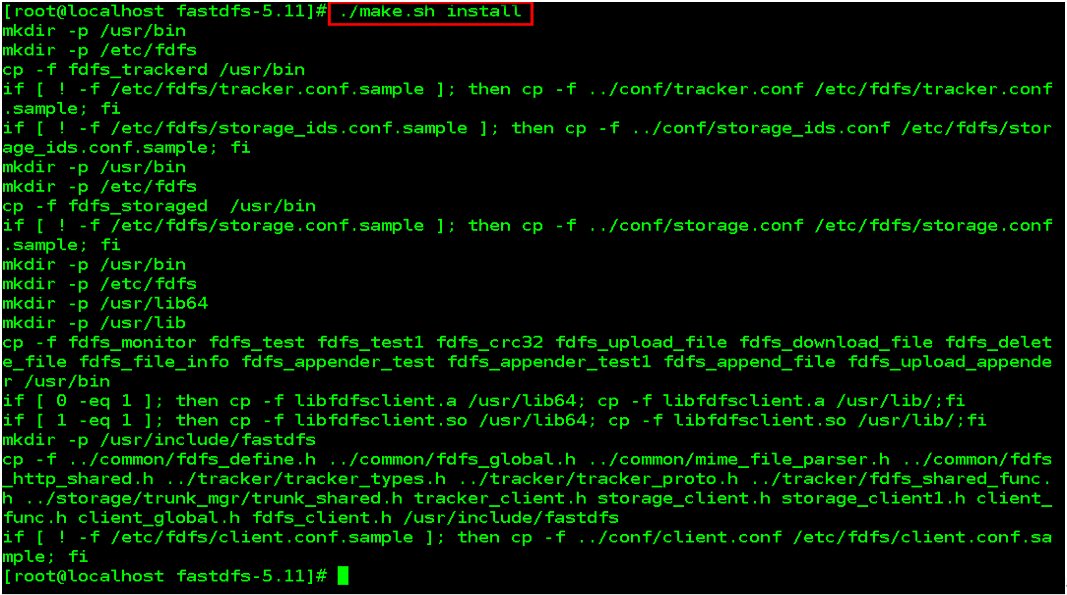
至此FastDFS安装完成
所有编译出来的文件存放在/usr/bin目录下
所有配置文件存放在/etc/fdfs目录下
**
6)查看安装后的效果
A、查看FastDFS相关的可执行程序
ll /usr/bin/fdfs*
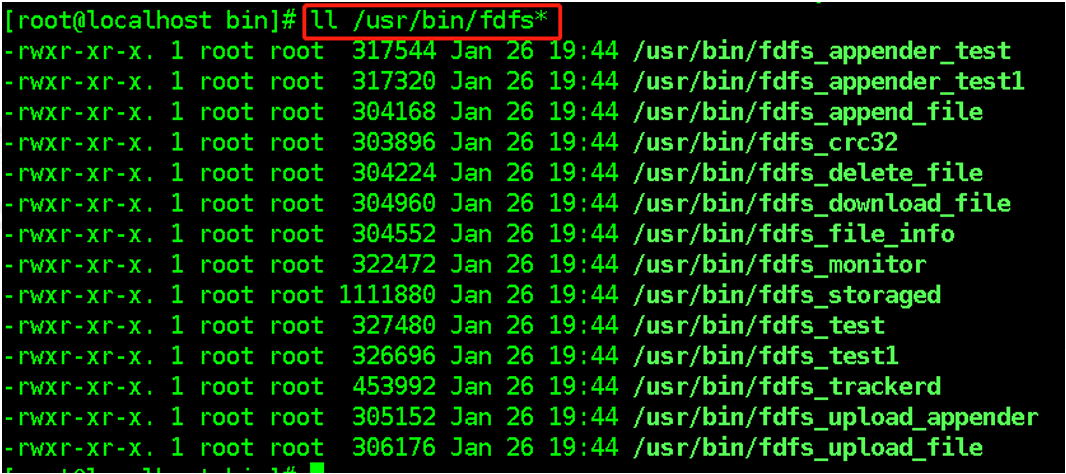
/usr/bin是Linux的环境变量,可通过echo $PATH查看
B、查看FastDFS的配置文件
ll /etc/fdfs/
7)另外注意需要把解压后的fastdfs-5.11/conf目录下的两个文件拷贝到/etc/fdfs/ ,否则后续会有很多奇怪问题不好解决
cp http.conf /etc/fdfs/cp mime.types /etc/fdfs/
2.2 FastDFS配置
2.2.1 去掉/etc/fdfs/目录下FastDFS配置文件的后缀名
2.2.2 修改tracker.conf文件
默认指向的FastDFS作者余庆的目录,因为在我们的机器上不存在,所有手动改一下
base_path=/opt/fastdfs/tracker #配置tracker存储数据的目录
2.2.3 修改storage.conf文件
base_path=/opt/fastdfs/storage #storage存储数据目录store_path0=/opt/fastdfs/storage/files #真正存放文件的目录tracker_server=192.168.235.128:22122 #注册当前存储节点的跟踪器地址
2.2.4 在Linux服务器上创建上面指定的目录
/opt/fastdfs/tracker/opt/fastdfs/storage/opt/fastdfs/storage/files
2.2.5 然后启动FastDFS
2.3 FastDFS启动
2.3.1 启动FastDFS的tracker服务
在任意目录下执行:fdfs_trackerd /etc/fdfs/tracker.conf
2.3.2 启动FastDFS的storage服务
在任意目录下执行:fdfs_storaged /etc/fdfs/storage.conf
2.3.3 查看启动进程
2.3.4 查看storage是否已经注册到了tracker下
fdfs_monitor /etc/fdfs/storage.conf
2.3.5 首次启动storage后,会在配置的路径下创建存储文件的目录
2.4 FastDFS重启
2.4.1 重启tracker
fdfs_trackerd /etc/fdfs/tracker.conf restart
2.4.2 重启storage
fdfs_storaged /etc/fdfs/storage.conf restart
2.5 FastDFS关闭
2.5.1 关闭tracker执行命令
在任意目录下执行:fdfs_trackerd /etc/fdfs/tracker.conf stop
2.5.2 关闭storage执行命令
在任意目录下执行:fdfs_storaged /etc/fdfs/storage.conf stop
2.5.3 或者kill关闭fastdfs,但不建议在线上使用 kill -9 强制关闭,因为可能会导致文件信息不同步问题
2.6 FastDFS测试
FastDFS安装完成之后,可以使用fdfs_test脚本测试文件上传
2.6.1 测试之前,需要修改client.conf配置文件,修改两个配置
base_path=/opt/fastdfs/client
tracker_server=192.168.179.128:22122
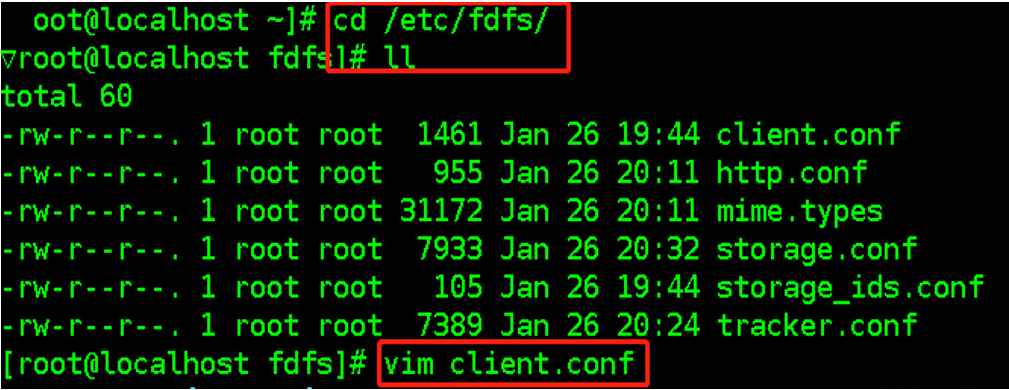
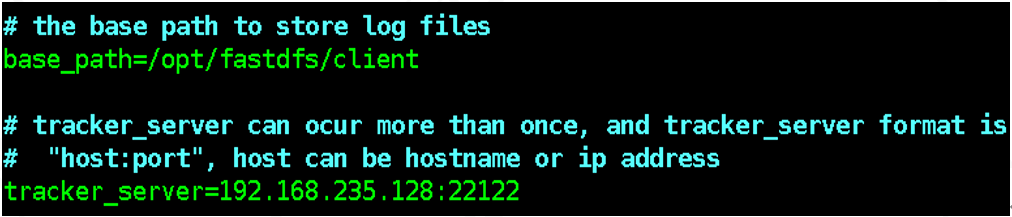
在/opt/fastdfs/目录下创建client
2.6.2 测试文件上传
A、准备需要上传的文件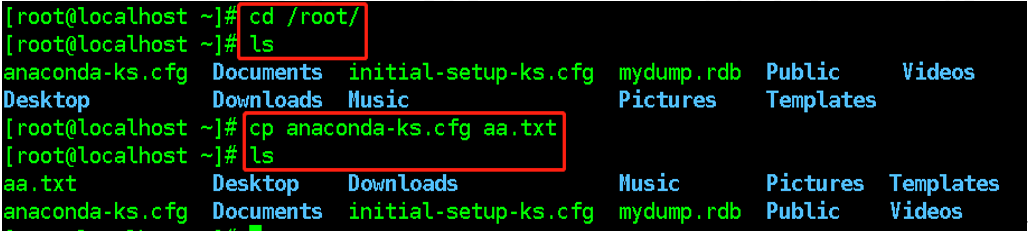
B、执行上传命令fdfs_test /etc/fdfs/client.conf upload /root/aa.txt 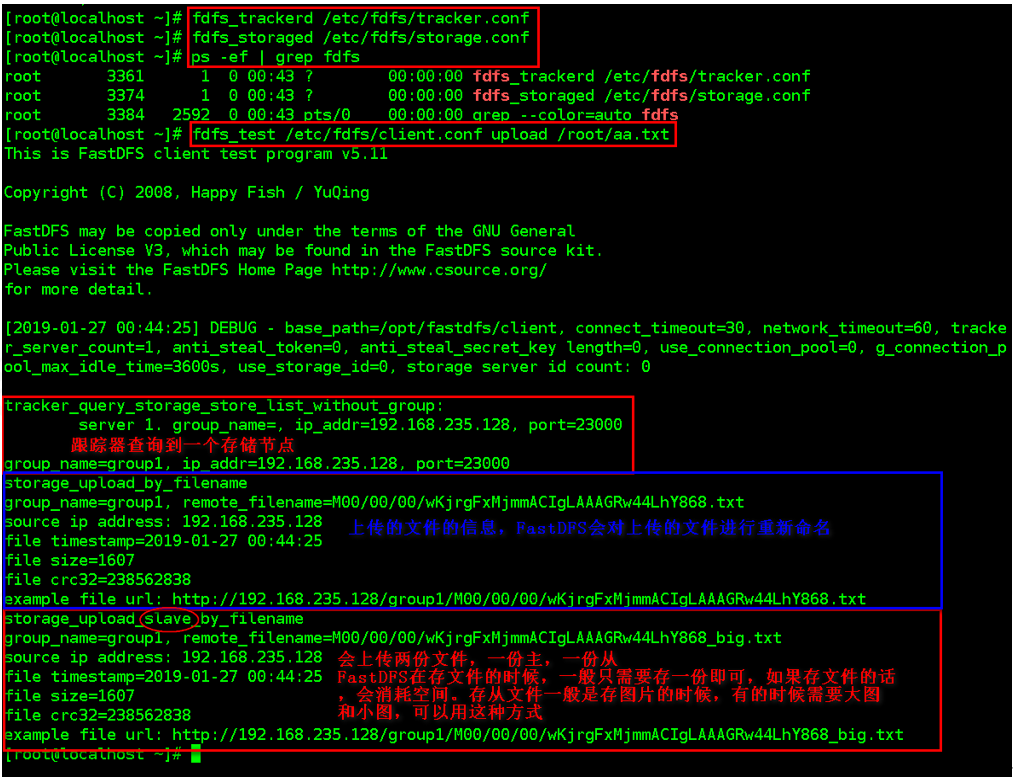
C、切换到存储目录查看文件上传情况
2.6.3 FastDFS生成的文件目录结构及名称示例
2.6.4 测试文件删除
fdfs_delete_file /etc/fdfs/client.conf group1/要删除的文件路径
2.6.5 注意
没有搭建集群默认只有一个组group1
后缀名包含-m的为属性文件(meta)
在Linux中并没有磁盘一说,是虚拟的